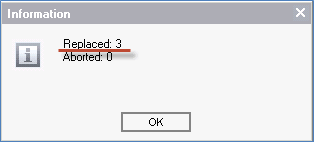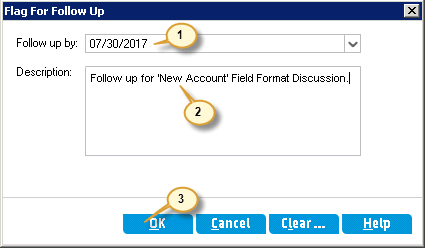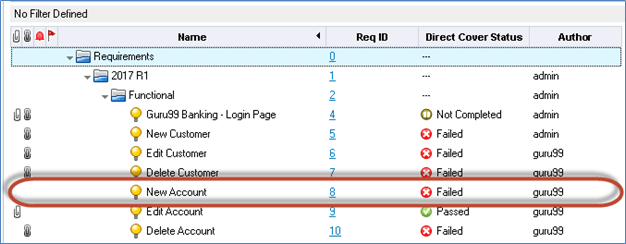HP ALM: Điều kiện bộ lọc, Tìm, Thay thế, Cờ, Lịch sử & Gửi Mail
Có rất nhiều chức năng phổ biến trong ALM có sẵn trên các mô-đun. Bây giờ chúng ta hãy xem cách sử dụng các chức năng phổ biến đó trong phần này.
Hãy nhìn vào chúng từng cái một –
Cách sử dụng Bộ lọc
Hộp thoại lọc ALM cho phép người dùng thực hiện thao tác lọc dựa trên các tiêu chí đã xác định. Tùy chọn này có sẵn trong các mô-đun sau.
- Yêu cầu
- Kế hoạch kiểm tra
- Phòng thí nghiệm thử nghiệm
- Khuyết tật.
Hãy để chúng tôi thực hiện thao tác lọc trong mô-đun lỗi.
Bước 1) Hoạt động lọc Toperform,
- Trước tiên hãy kiểm tra xem có bộ lọc nào tồn tại từ trước không. Nếu trạng thái là 'KHÔNG Xác định Bộ lọc' thì người dùng hiện KHÔNG thấy dữ liệu đã được lọc.
- Nhấp vào 'Nút Bộ lọc'
Bước 2) Hộp thoại Bộ lọc sẽ mở ra. Bây giờ chúng ta hãy thực hiện bộ lọc dựa trên 'Mức độ nghiêm trọng'. Nhấp vào nút trường 'Mức độ nghiêm trọng' như hiển thị bên dưới.
Bước 3) Khi nhấp vào nút, hộp thoại 'Chọn Điều kiện Lọc' sẽ mở ra.
- Chọn điều kiện dựa trên đó người ta phải lọc.
- Điều kiện sẽ được hiển thị trong trường điều kiện.
- Nhấp vào 'OK'
Bước 4) Hộp thoại Filter hiển thị lại cho người dùng
- Với 'Điều kiện lọc' đã chọn như hiển thị bên dưới.
- Nhấp vào 'OK'.
Bước 5) Khiếm khuyết màn hình được hiển thị cho người dùng
- Với dữ liệu được lọc.
- Điều kiện Lọc được áp dụng trên dữ liệu.
Cách sử dụng Tìm
Chức năng Tìm này cho phép người dùng ALM tìm kiếm một bản ghi cụ thể trong cây hoặc lưới dựa trên giá trị của một trường, thư mục hoặc thư mục con cụ thể.
Tính năng này có sẵn trong các mô-đun sau.
- Yêu cầu
- Kế hoạch kiểm tra
- Tài nguyên kiểm tra
- Phòng thí nghiệm thử nghiệm
- Khuyết tật.
Bước 1) Bạn có thể truy cập chức năng Tìm bằng cách nhấn tổ hợp phím 'ctrl+F' hoặc bằng cách truy cập Chức năng 'Tìm' trực tiếp từ Trình đơn 'Chỉnh sửa'. Với mục đích Demo, chúng ta hãy thực hiện 'Tìm kiếm' trên Mô-đun 'Kế hoạch kiểm tra'.
Bước 2) Hộp thoại Tìm sẽ mở ra cho người dùng như hiển thị bên dưới.
- Nó hiển thị Thư mục và Trường mà việc tìm kiếm phải được thực hiện.
- Giá trị cần tìm.
- Khu vực tìm kiếm phải được chọn. Nó có thể là tên thư mục hoặc tên bài kiểm tra.
- Các tiêu chí tìm kiếm có thể được chỉ định.
- Kết hợp chuẩn xác – Chỉ những từ khớp với chuỗi đã nhập mới được hiển thị
- Trường hợp nhạy cảm – Chuỗi tìm kiếm đã nhập sẽ được tìm kiếm để phân biệt chữ hoa chữ thường. Giả sử chuỗi đã nhập là 'Tài khoản'. ALM sẽ hiển thị kết quả khi và chỉ khi giá trị lưới khớp với trường hợp chính xác. Chỉ những lần xuất hiện của 'Tài khoản' mới được hiển thị chứ KHÔNG phải 'tài khoản' hoặc 'aTài khoản'.
- Sử dụng ký tự đại diện – Chuỗi đã nhập sẽ được khớp với tiêu chí ký tự đại diện do người dùng chỉ định. Ký tự đại diện hữu ích nếu người dùng KHÔNG biết chuỗi tìm kiếm chính xác. Ký tự đại diện duy nhất được hỗ trợ là '*'. Ví dụ, nếu chúng ta muốn xem các lần xuất hiện của 'Tài khoản', chúng ta có thể sử dụng ký tự đại diện để khớp với mục tiêu bằng cách tìm kiếm chuỗi dưới dạng *acc*.
- Nhấp vào 'Tìm'
Bước 3) Kết quả tìm kiếm sẽ được hiển thị như hình dưới đây.
Cách thay thế
Chức năng thay thế trong ALM cho phép người dùng tìm và thay thế các giá trị trường cụ thể trong cây hoặc lưới. Người dùng có tùy chọn thay thế giá trị trường cho bản ghi đã chọn hoặc thay thế cho tất cả các bản ghi trong cây hoặc lưới.
Tính năng này có sẵn trong các mô-đun sau.
- Yêu cầu
- Chạy thử nghiệm
- Khiếm khuyết
Với mục đích Demo, chúng ta hãy tìm kiếm và thay thế một chuỗi trong Mô-đun 'Khiếm khuyết'.
Bước 1) Giả sử chúng ta muốn thay thế các lần xuất hiện của từ 'Tài khoản' bằng 'A/c'. Có 3 trường hợp văn bản 'Tài khoản' xuất hiện trong trường mô tả lỗi như minh họa bên dưới.
Bước 2) Chức năng Thay thế có thể được truy cập bằng cách điều hướng đến Menu 'Chỉnh sửa'.
Bước 3) Hộp thoại Thay thế sẽ hiển thị cho người dùng.
- Nhập tên trường 'Tìm kiếm'
- Nhập Giá trị cần tìm.
- Nhập giá trị phải được thay thế bằng giá trị chuỗi tìm kiếm.
- Nhấp vào 'Thay thế tất cả' để thay thế tất cả các lần xuất hiện hoặc Thay thế để chỉ thay thế một lần xuất hiện cụ thể.
Lưu ý: Người dùng có thể thay thế một sự kiện cụ thể bằng cách nhấp vào 'Tìm tiếp theo' để tập trung vào bản ghi thích hợp, sau đó có thể thay thế bằng cách nhấp vào nút 'thay thế'.
Bước 4) Kết quả Thay thế được hiển thị cho người dùng với số lần xuất hiện mà nó đã thay thế và số lần nó đã bỏ qua chuỗi tìm kiếm trong toàn bộ mô-đun.
Bước 5) Giờ đây, người dùng có thể điều hướng đến mô-đun lỗi và chúng tôi có thể thấy rằng tất cả các lần xuất hiện của 'Tài khoản' đều được thay thế bằng 'A/c'.
Cách sử dụng Cờ
Chức năng Cờ trong ALM giúp người dùng thực hiện theo dõi bằng cách thêm cờ theo dõi đối với một mục công việc cụ thể.
Tính năng này có sẵn trong các mô-đun sau.
- Yêu cầu
- Kế hoạch kiểm tra
- Phòng thí nghiệm thử nghiệm
- Khiếm khuyết
Đối với mục đích Demo, chúng ta hãy hiểu Chức năng 'Gắn cờ để theo dõi' bằng cách gắn cờ một mục công việc trong mô-đun yêu cầu.
Bước 1) Chức năng Flag có thể được truy cập bởi
- Chọn yêu cầu mà cờ để theo dõi sẽ được thực hiện.
- Nhấp vào biểu tượng 'Cờ'.
Bước 2) Khi nhấp vào biểu tượng “Gắn cờ”, hộp thoại “Gắn cờ để theo dõi” sẽ được hiển thị cho người dùng.
- Nhập Ngày cần thực hiện việc theo dõi.
- Nhập mô tả ngắn gọn về lý do tại sao nó phải được theo dõi.
- Nhấp vào 'OK'
Bước 3) Cờ để theo dõi được tạo và người dùng sẽ có thể thấy biểu tượng cờ đối với mục công việc đó như hiển thị bên dưới.
Bước 4) Khi ngày theo dõi khớp với ngày hiện tại, cờ theo dõi sẽ được hiển thị bằng màu ĐỎ như được đánh dấu bên dưới.
Bước 5) Người dùng cũng có thể xóa cờ sau khi quá trình theo dõi hoàn tất. Để thực hiện tương tự,
- Bấm vào biểu tượng Theo dõi đối với hạng mục công việc
- Hộp thoại Gắn cờ để theo dõi sẽ mở ra. Người dùng có thể nhấp vào nút 'Xóa' như hiển thị bên dưới.
Bước 6) Khi nhấp vào nút 'Xóa', hộp thoại xác nhận sẽ được hiển thị cho người dùng. Người dùng có thể nhấp vào 'Có' để xóa cờ để theo dõi mục công việc đó.
Bước 7) Khi nhấp vào 'Có' từ hộp thoại xác nhận, cờ theo dõi sẽ bị xóa theo yêu cầu đó.
Tất cả về tab Lịch sử
Tab Lịch sử này cho phép người dùng ALM xem tất cả các thay đổi được thực hiện đối với mục công việc đã chọn. Lịch sử bao gồm ngày, giờ, giá trị cũ và giá trị mới (giá trị đã thay đổi) cho mục công việc đó.
Tính năng này có sẵn trong các mô-đun sau.
- Yêu cầu
- Kế hoạch kiểm tra
- Phòng thí nghiệm thử nghiệm
- Tài nguyên kiểm tra
- Chạy thử nghiệm
- Khiếm khuyết
Với mục đích Demo, chúng ta hãy xem lịch sử của một lỗi đã chọn.
Bước 1) Mở một lỗi và hộp thoại thông tin chi tiết về lỗi sẽ được hiển thị cho người dùng.
- Điều hướng đến tab Lịch sử
- Người dùng có thể tìm thấy danh sách tất cả các thay đổi đối với lỗi này.
Bước 2) Hãy để chúng tôi hiểu lịch sử của lỗi đã chọn.
- Trong Thay đổi số 1, chỉ các cột giá trị mới được điền khi lỗi được tạo ra lần đầu tiên.
- Trong Thay đổi số 2, Trường 'Trạng thái' được thay đổi từ 'Mới' thành 'Mở'
- Trong Thay đổi số 3, Trường 'Mức độ nghiêm trọng' được thay đổi từ 'Cao' thành 'Thấp'
Cách gửi Email
Gửi Mail Chức năng trong ALM cho phép người dùng gửi email về thông tin chi tiết của một thực thể cho người dùng khác. Người dùng có tùy chọn bao gồm tệp đính kèm và lịch sử khi gửi email.
Tính năng này có sẵn trong các mô-đun sau.
- Yêu cầu
- Kế hoạch kiểm tra
- Tài nguyên kiểm tra
- Chạy thử nghiệm
- Khiếm khuyết
Bước 1) Có thể truy cập tính năng 'gửi thư' bằng cách nhấp trực tiếp vào biểu tượng 'Gửi qua E-mail' như hiển thị bên dưới.
Bước 2) Hộp thoại 'Gửi E-mail' sẽ hiển thị cho người dùng.
- Thêm người dùng cần có trong Danh sách 'Tới'.
- Thêm người dùng cần nhận thư vào danh sách 'CC'.
- Tiêu đề đã được điền sẵn, tuy nhiên người dùng có thể chỉnh sửa tiêu đề trước khi gửi email.
- Người dùng cũng có khả năng bao gồm 'Tệp đính kèm'. Tùy chọn này tương ứng với các tệp đính kèm đối với một mục công việc. Do đó, người dùng không thể thêm bất kỳ tệp đính kèm bổ sung nào từ ổ cứng của họ trong khi gửi email bằng hộp thoại bên dưới.
- Nếu hộp kiểm 'Lịch sử' được chọn, lịch sử của mục công việc cũng sẽ được đưa vào thư.
- Nhấp vào 'Gửi'.
Lưu ý:
- Chúng ta cũng có thể gửi email đến những người dùng khác KHÔNG có trong cơ sở dữ liệu ALM bằng cách nhập trực tiếp địa chỉ email của họ vào danh sách Đến hoặc CC.
- Chúng ta cũng hiểu rằng chúng ta có thể thêm người dùng ALM nếu và chỉ khi ID email của người dùng được cập nhật trong cơ sở dữ liệu ALM.
- Tùy chọn Gửi Email sẽ gửi tất cả các thông tin chi tiết như dữ liệu thử nghiệm, các bước, trạng thái của từng bước.
- Người dùng cũng có tùy chọn bao gồm tệp đính kèm và lịch sử của mục công việc cụ thể đó khi gửi email (Bạn không thể thêm tệp đính kèm từ ổ cứng cục bộ của mình)
Bước 3) Trạng thái của email sẽ được hiển thị cho người dùng khi nhấp vào nút 'gửi'.
Cách sử dụng Bộ chọn cột
Tùy chọn Trình chọn cột trong ALM cho phép người dùng chọn các cột mà người dùng muốn xem đối với từng mục công việc. Các cột không được người dùng chọn sẽ bị ẩn khỏi chế độ xem của người dùng.
Tính năng này có sẵn trong các mô-đun sau.
- Yêu cầu
- Kế hoạch kiểm tra
- Chạy thử nghiệm
- Khiếm khuyết
Với mục đích demo, chúng ta sẽ hiểu tùy chọn bộ chọn cột bằng cách chỉ chọn các cột có liên quan trong mô-đun lỗi.
Bước 1) Nhấp vào biểu tượng 'Bộ chọn cột' như hiển thị bên dưới.
Bước 2) Hộp thoại Bộ chọn Cột được hiển thị cho người dùng.
- Chọn các Trường trong Phần 'Cột Hiển thị' mà bạn muốn ẩn nó khỏi chế độ xem của mình
- Nhấp vào nút '<' để đẩy cột đã chọn vào Danh sách 'Cột có sẵn'
- Sau khi đẩy tất cả các cột không cần thiết từ danh sách 'Cột Hiển thị' sang danh sách 'Cột Có sẵn', hãy nhấp vào 'OK'.
- Thứ tự của các cột có thể được kiểm soát với sự trợ giúp của mũi tên 'lên' và 'xuống' trong khung 'Cột Hiển thị'.
Lưu ý: Thứ tự các cột được hiển thị trong mô-đun lỗi sẽ giống với thứ tự được chỉ định trong phần 'Cột Hiển thị'.
Bước 3) Bây giờ, chỉ những cột đã chọn mới được hiển thị cho người dùng như hình bên dưới.
Cách đặt mặc định
Đặt giá trị mặc định cho phép người dùng ALM đặt giá trị mặc định cho một số trường nhất định sẽ được điền trước khi người dùng tạo một mục công việc mới thuộc loại đó.
Tính năng này có sẵn trong các mô-đun sau.
- Các bài kiểm tra.
- Khuyết tật.
Đối với mục đích Demo, hãy cho chúng tôi hiểu cách đặt mặc định cho danh sách các trường trong Mô-đun 'Khiếm khuyết'.
Bước 1) Tùy chọn 'Đặt giá trị mặc định' có thể được truy cập bằng cách điều hướng đến Menu 'Chỉnh sửa' như hiển thị bên dưới.
Bước 2) Hộp thoại 'Đặt giá trị mặc định' sẽ hiển thị cho người dùng.
- Chọn Tên trường mà bạn muốn có giá trị mặc định.
- Nhập Giá trị của tên trường phải được mặc định mọi lúc.
- Nhấp vào 'Thêm'
Tương tự như vậy, chúng tôi sẽ thêm các giá trị mặc định cho các trường khác
Bước 3) Khi thêm tất cả các giá trị Mặc định, Hộp thoại 'Đặt Giá trị Mặc định' sẽ như hiển thị bên dưới.
- Danh sách tất cả các trường và giá trị mặc định của chúng được liệt kê.
- Bật 'Khi tạo một thực thể, hãy tự động sử dụng các giá trị này' để bất cứ khi nào người dùng nhấp vào Biểu tượng 'Lỗi mới' từ mô-đun lỗi, các trường này sẽ được mặc định thành các giá trị đặt trước.
- Nhấp vào 'OK'
Bước 4) Bây giờ hãy nhấp vào nút 'Lỗi mới' trong mô-đun lỗi. Các giá trị mặc định được điền vào các trường được thêm vào trong hộp thoại 'Đặt mặc định' như hiển thị bên dưới.
Cách sử dụng Mục yêu thích
Mục yêu thích trong ALM hoạt động giống như mục “Dấu trang” trên trình duyệt web. Mục yêu thích cho phép người dùng điều hướng đến một trang cụ thể chỉ bằng một cú nhấp chuột.
Mục yêu thích có thể được lưu ở chế độ riêng tư hoặc công khai.
- Riêng tư – Mục Yêu thích được thêm vào chỉ khả dụng cho người dùng hiện tại.
- Công khai – Mục Yêu thích được thêm vào có sẵn cho tất cả người dùng dự án.
Thông thường trong ALM, các mục yêu thích sẽ được thêm vào một trang được lọc. Giả sử, với tư cách là người thử nghiệm, tôi muốn truy cập vào các lỗi mở có mức độ nghiêm trọng trung bình được gán cho tên của tôi. Để đạt được điều tương tự, tôi cần áp dụng 3 bộ lọc – một để lọc mức độ nghiêm trọng, thứ hai để lọc trạng thái lỗi, thứ ba để lọc tên.
Nhưng bằng cách sử dụng mục yêu thích, chúng tôi có thể truy cập vào lỗi đáp ứng các tiêu chí nêu trên chỉ bằng một cú nhấp chuột.
Tính năng này có sẵn trong các mô-đun sau.
- Yêu cầu.
- Kế hoạch kiểm tra.
- Phòng thí nghiệm thử nghiệm.
- Khuyết tật.
Đối với Mục đích Demo, Chúng ta hãy áp dụng các mục yêu thích để truy cập các lỗi ở Trạng thái 'Mở' và có mức độ nghiêm trọng 'trung bình'.
Bước 1) Trước khi thêm mục yêu thích, chúng ta hãy áp dụng bộ lọc để hiển thị các lỗi mở có mức độ nghiêm trọng trung bình.
Bước 2) Bây giờ hãy điều hướng đến Menu 'Yêu thích' và chọn 'Thêm vào Mục ưa thích'.
Bước 3) Hộp thoại 'Thêm mục yêu thích' sẽ mở ra.
- Nhập tên yêu thích
- Chọn thư mục (riêng tư hoặc công khai) nơi lưu mục yêu thích.
- Nhấp vào 'OK'
Bước 4) Bạn có thể truy cập mục yêu thích đã thêm bằng cách điều hướng đến menu yêu thích và chọn mục yêu thích như hiển thị bên dưới.
Bước 5) Trang yêu thích được hiển thị.
- Hiển thị trạng thái với tên yêu thích và loại yêu thích (riêng tư trong trường hợp này) cùng với bộ lọc được áp dụng trên dữ liệu.
- Chúng ta có thể thấy rằng các lỗi mở có mức độ nghiêm trọng trung bình được hiển thị cho người dùng.
Video trên Mục yêu thích
Nhấp chuột đây nếu video không thể truy cập được
điểm cần lưu ý
- Bạn có thể tạo chế độ xem yêu thích trong cửa sổ Trung tâm Chất lượng bằng cài đặt tùy chỉnh của riêng mình. Ví dụ: trong lưới lỗi, bạn có thể muốn tạo chế độ xem yêu thích để chỉ hiển thị các lỗi do bạn phát hiện hoặc được chỉ định cho bạn.
- Chế độ xem yêu thích có thể ở chế độ công khai hoặc riêng tư.
- Mục yêu thích riêng tư chỉ hiển thị với bạn.
- Yêu thích công khai được hiển thị cho tất cả người dùng Trung tâm Chất lượng.